修改网卡物理地址win7
相信有很多用户都清楚电脑中的物理地址就是网卡物理地址,现在有很多地方网络连接都是ip绑定电脑物理地址,最近有位用户反映,自己换了电脑就不能上网了,用户不知道怎么修改物理地址,为此非常苦恼,那么windows电脑如何修改物理地址呢?今天为大家分享windows电脑修改物理地址的操作步骤。
1、点击右侧的网络连接,在弹出的对话框中点击“打开网络和共享中心”。如图所示:
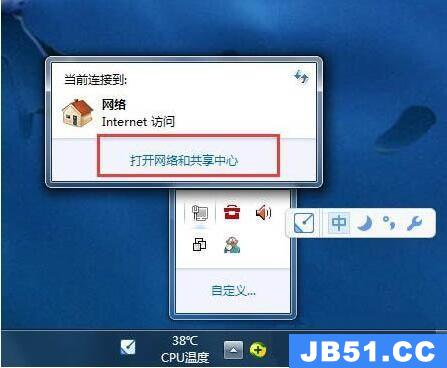
2、在网络和共享中心界面中点击“更改适配器设置”。如图所示:
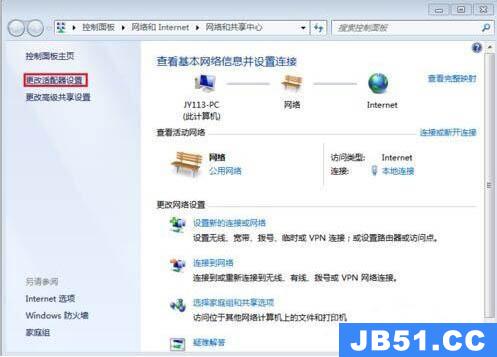
3、进入网络连接界面,右键“本地连接”。如图所示:
体育
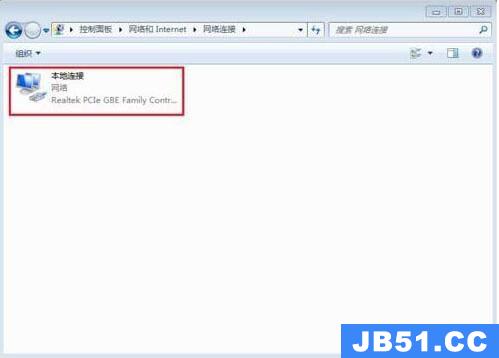

5、在本地连接属性界面中点击“配置”按钮。如图所示:
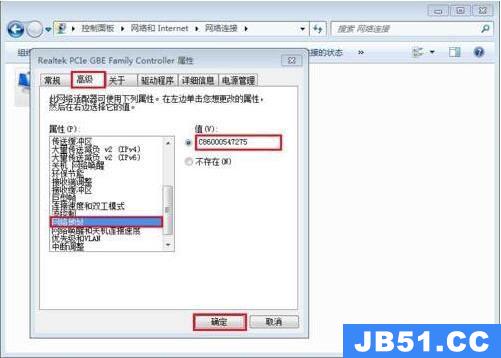
6、切换到“高级”选项卡,在属性列表中找到并点击“网络地址”,在右侧输入修改后的网络地址,点击确定按钮。如图所示:
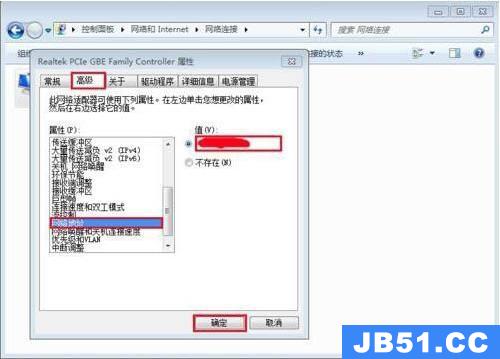
7、使用命令提体育示符,输入Ipconfig 体育 -all,可以查看修改后的物理地址。如图所示:
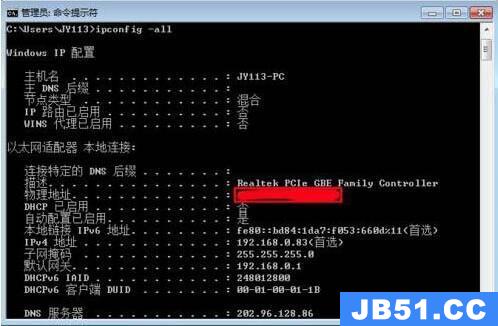
windows系统修改物理地址的操作步骤就为小伙伴们分享到这里了,如果用户们使用电脑的时候遇到了相同的情况,可以根据上述方法步骤进行操作哦,希望本篇教程能够帮到大家。
平台
版权声明:本文内容由互联网用户自发贡献,该文观点与技术仅代表作者本人。本站仅提供信息存储空间服务,不拥有所有权,不承担相关法律责任。如发现本站有涉嫌侵权/违法违规的内容, 请发送邮件至 dio@foxmail.com 举报,一经查实,本站将立刻删除。




